Как перекинуть музыку на магнитолу teyes
Сегодня смартфон стал практически для каждого «центром мира» — соцсети, звонки, фото, полезные приложения и, конечно же, музыка. Многие хранят свой плейлист на гаджете либо пользуются популярными музыкальными сервисами от «Вконтакте», «Яндекс.Музыки», Spotify, Apple Music и т.д. Все это дает возможность наслаждаться хитами в машине, подсоединив девайс ко встроенной аудиосистеме автомобиля. Но как подключить телефон к магнитоле?
👑Популярные магнитолы👑

Как подключить телефон к магнитоле через Bluetooth?
Но как подключить через телефон к магнитоле? Известнейший и простейший способ коннекта: телефон связывается с магнитолой посредством беспроводного соединения — звуки с гаджета выводятся на динамики аудиосистемы. В зависимости от типа магнитолы, также возможно:
- включить громкую связь через акустическую систему авто;
- смотреть на дисплее автомагнитолы данные о заряде батареи гаджета, уровне сети, звонках.
Что касается самого процесса коннекта, он аналогичен подключению девайса к беспроводным «ушам» или колонкам. Важно, чтобы магнитола была оборудована блютуз-модулем. Это возможно узнать как из инструкции к устройству, так и на сайте производителя. На многих магнитолах в зоне панели изображен значок Bluetooth.
Как подключить телефон к магнитоле через блютуз? Общий алгоритм связки следующий:
- Активируйте блютуз-приемник на магнитоле. Чтобы перевести ее в режим BT-AUDIO, требуется нажать на клавишу Mode.
- Теперь активируйте Bluetooth уже на самом смартфоне.
- В перечне доступных для связки аппаратур выберите свою магнитолу.
- Тапните на название на экране смартфона, а далее подтвердите подсоединение на магнитоле: должна возникнуть строка Pair, Pairing. Чтобы разрешить сопряжение устройств, нажмите на Yes.
- Если связка установлена, на дисплее смартфона появится надпись «Подключено» рядом с названием магнитолы.
- Чтобы воспроизводить песни, достаточно воспользоваться или встроенным проигрывателем смартфона, или виртуальными музыкальными сервисами, браузером устройства.
Как подключить Android к магнитоле? Уточним, что инструкция подходящая как для iPhone, так и Android.

Подключение телефона к магнитоле через USB
Разберем, как подключить телефон к магнитоле USB. Как вы уже догадались, при этом подключении девайс выступит в роли флешки, накопителя данных. Через магнитолу будет проигрываться музыка, находящаяся во внутреннем хранилище или на карточке памяти гаджета.
Минус способа один, но значительный — не все магнитолы устанавливают прямой коннект через USB. К примеру, отдельные модели для такой связки требуют установки спецприложения.
Как подключить «андроид» к магнитоле через USB? Перед подсоединением по кабелю обратите внимание на такие рекомендации:
- Для айфонов подключение не годится — большинство автомагнитол не распознают iPhone в качестве накопителя. Исключение — отдельные модели от Alpine, Kenwood, BOSS, JVC, Pioneer. В инструкции сказано, что аудиосистема поддерживает коннект с айфоном по USB-проводу.
- Чтобы соединить «андроид» с магнитолой, вам будет нужен шнур USB — Micro USB либо USB — USB Type-C (для последних моделей на базе Android). Лучше всего брать тот, что входит в комплект с гаджетом — он предназначен как для зарядки, так и для передачи цифровых данных. Если вы покупаете кабель отдельно, убедитесь, что он не «заточен» только под одну зарядку.
- Изучите инструкцию магнитолы — она должна быть оборудована USB-портом. Если аудиосистема встроенная, вы обнаружите его в подлокотнике или бардачке.
- Вы сможете прослушивать только музыку из внутренней/внешней памяти телефона. Доступа к песням из браузера, приложений, музыкальных сервисов не будет.
- Вы «убьете двух зайцев» — будете слушать песни и заряжать девайс.
- Такой коннект годится не только для смартфонов, но даже для кнопочных телефонов.
Как подключить магнитолу к телефону через USB? Алгоритм связки следующий:
- Подсоедините шнур сначала к телефону, а потом — к магнитоле.
- Гаджет может «уточнить», что за режим коннекта выбрать. Нужна «Передача файлов».
- Проверьте, что магнитола самостоятельно перешла в USB-режим. Если того не случилось, переведите ее вручную.
- Аудиосистеме понадобится время, чтобы распознать и прочитать звуковые файлы в памяти смартфона.
- После этого список песен возникнет на дисплее магнитолы — управлять музыкой вы сможете только оттуда.

Как подключить телефон к магнитоле через AUX?
Следующий лайфхак для простого коннекта. В отличие от беспроводного, подходит для старомодных магнитол — даже «древние» устройства снабжены AUX-выходом. Что ж касается телефонов, многие модели имеют 3,5 мм стандартный аудио-выход. Если его нет (как в последних моделях айфонов), то в вместе с гаджетом идет соответствующий переходник.
Первая задача — найти стандартный 3,5 мм порт на магнитоле. Если оборудование штатное, он находится в бардачках, подлокотниках или иных «карманах».
Вторая задача — приобрести шнур, посредством которого телефон подключается к магнитоле. Требуется модель с двумя одинаковыми штекерами 3,5 мм jack—3,5 мм jack. Такие кабели можно найти в отделах электроники, радиотоваров или цифровой техники по приемлемой цене.
Как подключить телефон к магнитоле в машине подобным методом? Само подключение выполняют по простому гайду:
- Один штекер — в AUX-порт на магнитоле, а второй — к аудиовыходу телефона.
- Переводят аудиосистему к режиму AUX.
- Включают песню на телефоне — в аудиопроигрывателе, приложении или браузере.
- Управляют треками со смартфона.
Такая инструкция применима больше для Android и Apple ранних моделей — еще с 3,5 мм портами. Если же у нового айфона вы не нашли нужного переходника в коробочке смартфона , то поищите в интернет-маркетах для коннекта по AUX шнур Lightning — 3,5 мм jack.

Подключение к магнитоле через радио-трансмиттер
FM-трансмиттер — удобное приспособление, которое способно получить аудио с смартфона через блютуз или AUX и передать на автомагнитолу посредством ФМ-тюнера. Таким образом, вам нужно настроить автомобильный проигрыватель на частоту, на коей работает трансмиттер, и наслаждаться треками с телефона. Способ хорош для старых магнитол, которые только ловят радио, «видят» лишь кассеты или CD-диски.
Важные характеристики ФМ-трансмиттеров:
- Отдельные модели могут не только передавать музыку через радиочастоты, но и читать SD-карточки и USB-флешки, выступать устройствами для удаленной связи.
- Питание подобных приспособлений — от прикуривателя или USB-отверстия.
- Годятся для работы с магнитолами без блютуз-модуля и AUX.
- Может быть неважное качество аудио или помехи при звучании.
Как подключить телефон к штатной магнитоле? Инструкция подключения через ФМ-трансмиттер выглядит так:
- Подключите трансмиттер к источнику питания.
- Свяжите телефон с ФМ-приспособлением или по беспроводному соединению, или по специальному кабелю, подключаемому к порту 3,5 мм.
- Настройте магнитолу на ФМ, на которой работает трансмиттер.
- Управляйте воспроизведением или через смартфон, или через сам трансмиттер.
Подключение телефона к магнитоле через блютуз-трансмиттер
Эта инструкция беспроводной связки с телефоном для владельцев магнитол, не имеющих собственного Bluetooth-модуля. Поэтому для связки будут нужны:
- смартфон, поддерживающий Bluetooth-технологию;
- Bluetooth-ресивер или Bluetooth-трансмиттер;
- автомагнитола с AUX-портом.
Вы можете купить как трансмиттер, так и ресивер — оба устройства подойдут. Различия между ними лишь в следующем:
- Ресиверы лишь воспринимают аудио по беспроводным каналам и передают его далее.
- Трансмиттеры функционируют в двух опциях: получение звука с гаджета по — передача его на магнитолу, наушники или колонки, получение звука по шнуру — передача его на смартфон.
Как подключить смартфон к магнитоле? В ситуации с магнитолой действуют по нескольким шагам:
- Подсоедините беспроводной трансмиттер/ресивер к USB-порту аудиосистемы или специальному порту — для зарядки устройства.
- Соедините трансмиттер/ресивер с магнитолой посредством кабеля, подключив его в стандартный 3,5 мм AUX-порт.
- В случае с трансмиттером переведите его в режим приемника, а затем (при необходимости) — в AUX.
- Большинство моделей ресиверов/трансмиттеров после этого автоматически включаются. Другие требуется включить кнопкой.
- Активируйте режим «блютуз» на ресивере/трансмиттере.
- Как подключить телефон к магнитоле по блютуз? Активируйте «блютуз» на гаджете — приемник/передатчик должен появиться в перечне доступных устройств.
- Переведите магнитолу к режиму AUX.
- Запустите трек на смартфоне — как на встроенном проигрывателе, так и в любом из музыкальных приложений.
Что, если не работает микрофон наушников на ноутбуке? Путей решения проблем с микрофоном от беспроводной аппаратуры несколько. Чаще всего в разделе «Параметров» «Bluetooth и другие» рядом с названием гарнитуры светится лишь надпись «Подключенная музыка» или всплывает знак «Отключено», «Прерванное соединение». В таких случаях поступают так:
- В разделе «Bluetooth и другие» удаляют наушники.
- Перезагружают компьютер.
- Включают блютуз-модули на компьютере, а затем на гарнитуре — связывают устройства.
- Если во вкладке «Запись» по-прежнему возле «Головного телефона» статус «Отключен», активируйте его, кликнув правой кнопкой и выбрав «Включить».
- Если возникла надпись «Соединение прервано», нажмите на название микрофона ПКМ, выберите в появившемся меню «Подключить».

Подключение к магнитоле через Apple CarPlay и Android Auto
Данная связка — самая удобная, легкая и современная на сегодня. Но немаловажно, чтобы сам автомобиль, сама аудиосистема поддерживала ее. Тогда вы сможете на дисплее автомагнитолы работать с картами, мессенджерами, календарем, слушать не только песни, но и подкасты, аудиокниги, пользоваться голосовым помощником.
На сегодня коннект поддерживают последние модели магнитол от:
- ALPINE;
- Pioneer;
- SONY;
- Kenwood;
- Gazer;
- JVC.
Что касается авто, то поддержка коннекта с современными смартфонами начала появляться с 2016 года выпуска. Сегодня это свыше 500 моделей:
- Audi
- Toyota
- Citroen
- Skoda
- Subaru
- Nissan
- BMW;
- Ford
- Hyundai
- Chevrolet
- Mazda
- Mitsubishi и пр.
Что же касается телефонов, подключение поддерживают модели:
- iPhone: начиная с iPhone 5.
- Android: с 5 версии. Как подключить телефон к «андроид»-магнитоле? До Android 9 требуется установка спецпрограммы — Android Auto. Что касается Android 10, это приложение уже встроено.
Руководство для подключения самое легкое — подсоедините гаджет к магнитоле посредством USB-шнура. Устройство самостоятельно настроится — вы сможете управлять музыкой как на гаджете, так и на автомагнитоле.
Для сравнения устройства с конкурентами и по вопросам выбора устройств обращайтесь в тему: помощь в выборе
Контакты официальных представителей: Россия | Китай
- Эксплуатация ГУ с модифицированным или штатным ПО.
- Модификация прошивки ГУ и программного обеспечения устройства.
- Обсудить сторонний софт, личные предпочтения и все что не укладывается в рамки профильных тем можно в Клубе.
- Выбор оператора связи и тариф.
- Вопросы выбора, сравнения, покупки, доставки, отправки ГУ и его комплектующих, активации голосового управления, интернет-радио и лицензии.
- Советы брать или не брать, хороший ли аппарат.
- Как подключить ГУ, камеру, в какой порт подключить флешку, регистратор и другие Комплектующие в соседней ветке.
- Вопросы об OBD, штатной камере, TPMS, защитных стеклах, а также ПО к периферии - в теме Аксессуары
- Вопросы по видеорегистратору Х5 - в соответствующей теме
Операционная система: Android 10 API 29
Процессор: UIS7862 (Unisoc ums512)
8 ядер 1.8 Ггц 64-bit 12nm
2*Cortex A75 + 6*Cortex A55
Разрешение: 1280*720
Итернет: 4G(LTE): BAND 1, 2, 3, 5, 7, 8, 34, 38, 39, 41N | WiFi: 2.4 ГГц (802.11n) и 5 ГГц (802.11ac)
Навигация: Глонасс, GPS, BeiDou
ОЗУ: DDR4 3/4/6 GB
ПЗУ: 32/64/128
3 выхода USB 2.0
Магнитола не имеет DRM модуля

- Отформатировать флешку в fat32.
- Разархивировать скачанный файл на флешку. В корне флешки должнен появится файл "lsec6315update" и различные файлы и папки.
- Подключить флешку к головному устройству.
- Подождать и согласиться с обновлением во всплывающем окне.
- Дождаться установки и после окончания флешку нужно отключить.
- Если после перезагрузки наверху есть надпись " Please contact the seller to activate ", то просто предоставьте магнитоле интернет.
Модифицированные прошивки
UDT System Manager (изменения системных параметров и дополнительные настройки)
MusicProxy (Запуск сторонних плееров вместо штатного из лаунчеров и по голосовой команде) от KёniG
FrontApp (Замена приложения на главном экране)
Bootanimation (Бутанимация) — это загрузочная анимированная картинка (точнее картинки), которая показывается во время загрузки Android.
Установка бутанимации.
Три основных способа установки в ваше головное устройство своей бутанимации:
1. Прямая замена на ГУ. При наличии Root прав, архив bootanimation.zip необходимо положить (с заменой) в папку /oem/media и проверить выставленные права на архив (0644).
2. Подмена на флешке с прошивкой. Перед прошивкой устройства заменить архив bootanimation.zip на флешке с прошивкой.
3. Прошивка только бутанимации. Процедура осуществляется также, как и с обычной прошивкой. На флешке, помимо самого архива bootanimation.zip, должен лежать файл lsec (файл-загрузчик) от установленной в данный момент прошивки. Другие файлы на флешке не нужны.
Создание своей бутанимации.
Основные моменты, на которые необходимо обратить внимание:
1. Архив bootanimation.zip должен быть обязательно БЕЗ сжатия. В противном случае получите бесконечный стартовый экран. Лечится просто: Прошейте правильную бутанимацию с флешки через кнопку Reset.
2. Картинки в bootanimation.zip должны быть под разрешение вашего устройства. Для наших ГУ это 1280 x 720. Тогда будет все красиво.
3. Архив должен называться именно bootanimation.zip и никак иначе.
4. Папки с картинками должны лежать сразу в архиве, а не находиться в папке bootanimation, а затем уже в архиве. Т.е. не добавляйте в архив папку bootanimation, а добавляйте в архив то, что внутри этой папки.

Если вам надоело мучаться со старой или просто примитивной мультимедийной системой в автомобиле, есть смысл научиться передавать на нее музыку прямо со смартфона. Это особенно актуально для активных пользователей современных музыкальных стриминговых сервисов, которые продолжают набирать обороты.
Содержание
С помощью порта AUX

AUX (линейный вход) — стандартный 3,5-миллиметровый аудиоинтерфейс, к которому подключаются стандартные проводные наушники. Единственное, в автомобиле он работает только на вход, а не на выход — отсюда и название. Он может как находиться на лицевой панели магнитолы, так и быть спрятанным за элементами салона авто.
Чтобы подключить смартфон к линейному входу, понадобится специальный аудиокабель 3,5 мм (папа) на 3,5 мм (папа). Если в гаджете нет соответствующего выхода, также нужен специальный переходник на использующийся порт — либо USB-C (папа) на 3,5 мм (мама), либо Lightning (папа) на 3,5 мм (мама).
Плюсы:
- качественная передача аудиосигнала;
- обилие поддерживаемых устройств;
- простота и доступность магнитол.
Минусы:
- лишний кабель в салоне автомобиля;
- ноль реакции на кнопки на руле;
- нет отображения треков на магнитоле.
Через разъём USB

В отличие от проводного подключения по AUX, через который на автомобильную мультимедийную систему передается аналоговый звук, подключение смартфона по USB предполагает использование цифрового сигнала. Он обрабатывается магнитолой внутри салона и уже после этого передается на колонки.
Смартфон на базе операционной системы Android в данном случае часто можно использовать в роли внешнего хранилища или флешки. Магнитола просто возьмет с него необходимые файлы и будет использовать на своем экране. Если говорить про iPhone, он может передавать файлы из «Музыки» в режиме iPod.
Подключение по USB часто предполагает отображение проигрываемых треков и плейлиста в целом на экране автомобильной магнитолы. При этом перемещаться между ними получится с помощью кнопок управления в салоне — к примеру, медиаклавиш на руле.
Часто на порты USB, которые поддерживают подобное подключение, дополнительное подается напряжение для зарядки мобильного устройства. Тем не менее, в автомобили чаще устанавливают порты именно для зарядки, а не для передачи музыки на мультимедийную систему.
Плюсы:
- качественная передача аудиосигнала;
- может быть реакция на кнопки на руле;
- отображение треков на магнитоле;
- может быть одновременная зарядка.
Минусы:
- лишний кабель в салоне автомобиля;
- немного поддерживаемых устройств и сервисов;
- редко есть в сторонних магнитолах.
По Bluetooth

Если отходить от проводного подключения, на ум сразу же приходит беспроводная передача аудиосигнала с помощью Bluetooth. В стандартных автомобильных мультимедийных системах эта возможность обычно является частью пакета условной функции «Свободные руки» для телефонных разговоров.
Так как на подавляющем большинстве автомобилей эта функция часто недоступна в принципе или не используется по вине бедной комплектации, для Bluetooth-подключения приходится использовать дополнительное оборудование. На рынке масса подобных гаджетов — такие к примеру, в ассортименте продаются на AliExpress.
Сторонние Bluetooth-передачики чаще всего представляют собой «свистки», которые подключаются к линейному входу (AUX) в салоне автомобиля. Они принимают на себя сигнал со смартфона и передают его дальше в аналоговом формате со всеми плюсами и минусами данного подхода, которые упоминались выше.
Подключение по Bluetooth чаще всего предназначено именно для телефонных разговоров, поэтому особенным качеством отличается не так часто. Плюс ко всему, для подключения смартфона к системе обычно нужно не так мало времени, поэтому фишка теряет актуальность во время коротких переездов по городу.
Плюсы:
- нет лишнего кабеля в салоне автомобиля (встроенный Bluetooth);
- может быть реакция на кнопки на руле (встроенный Bluetooth);
- может быть отображение треков на магнитоле (встроенный Bluetooth).
Минусы:
- часто некачественная передача аудиосигнала;
- длительное переподключение устройств;
- встроенный встречается не так уж часто.
С использованием FM-трансмиттера
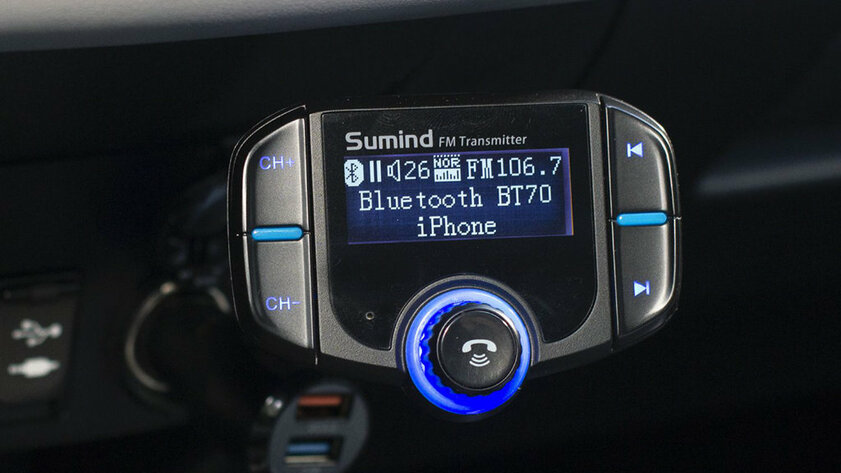
Отдельного внимания заслуживает также передача аудиосигнала на автомобильную мультимедийную систему со смартфона с помощью FM-радио. Конечно, реализовать эту возможность можно только с помощью дополнительного оборудования — стандартными средствами сделать это невозможно в подавляющем числе случаев.
Для данной затеи нужен специальный FM-трансмиттер — передатчик радиосигнала. Он может устанавливаться отдельно (например, в прикуриватель автомобиля с подключением смартфона по Bluetooth) или цепляться прямо на смартфон с помощью 3,5-миллиметрового аудиовыхода гаджета.
FM-трансмиттер передает аудиосигнал на конкретную частоту радио. Поэтому достаточно выбрать ее на стандартной или сторонней аудиосистеме, чтобы наслаждаться музыкой. Иногда с одного такого гаджета слушать музыку получится даже в нескольких автомобилях одновременно, если они находятся рядом.
Тем не менее, говорить о качестве звука в данном случае не приходится — чаще всего оно достаточно посредственное. Поэтому этот вариант зачастую выбирают в том случае, если в стандартной мультимедийной системе автомобиля нет линейного входа, а стороннюю устанавливать не хочется.
Плюсы:
- нет лишнего кабеля в салоне автомобиля.
Минусы:
- некачественная передача аудиосигнала;
- ноль реакции на кнопки на руле;
- нет отображения треков на магнитоле;
- длительное переподключение устройств.
С помощью Mirrorlink
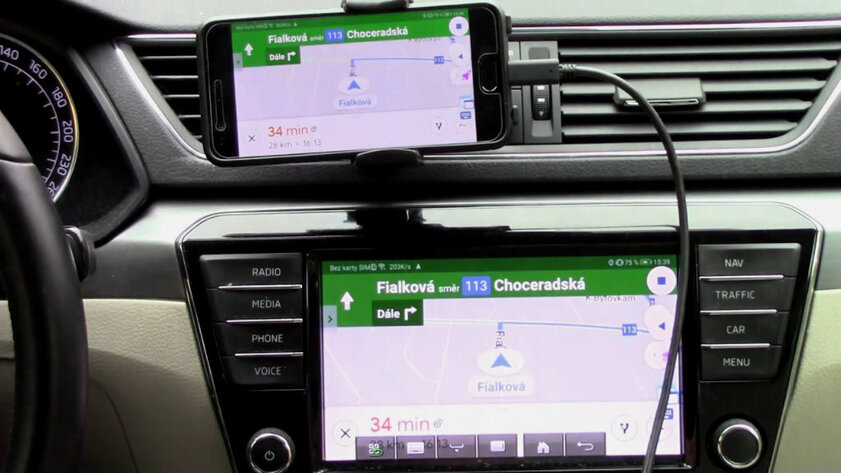
Данная технология, о которой не знают многие бывалые автолюбители, предполагает зеркальное повторение экрана смартфона под управлением операционной системы Android или iPhone на дисплей автомобиля — конечно же, вместе с любым звуком, включая музыку.
Для подключения смартфона к системе Mirrorlink используется или совместимый кабель, или Wi-Fi. В случае Android для передачи изображения используется специальное стороннее программное обеспечение, а iPhone для этого хватает лишь встроенного AirPlay.
Для работы с Mirrorlink требуется отдельный прибор, который подключается к монитору. Стоимость всей затеи очень сильно отличается, в зависимости от того, есть ли возможность использовать стандартный экран встроенной мультимедийной системы, есть ли дополнительные экраны на подголовниках и так далее.
Плюсы:
- качественная передача аудиосигнала;
- море дополнительных возможностей.
Минусы:
- высокие стоимость и сложность затеи;
- немного поддерживаемых устройств;
- ноль реакции на кнопки на руле;
- длительное переподключение устройств.
Через умные системы автомобиля

Конечно, если вы используете достаточно свежий автомобиль, он с большой вероятностью поддерживает системы Apple CarPlay и/или Android Auto от Google — подавляющее число машин в нормальных комплектациях за последние пару лет должны быть оборудованы ими. Они просты в управлении и действительно удобны.
Собственно, Apple и Google создали для автомобилей свои собственные интерфейсы, которые дают возможность взаимодействовать с данными на устройстве. Для этого может использоваться как проводное, так и беспроводное подключение, в зависимости от аппаратных особенностей гаджетов.
Конечно, в данном случае можно работать и с музыкой на устройстве, про что и идет разговор сегодня. Кроме того есть доступ к картографическим и многим другим сервисам, включая подкасты и сообщения. Системы Apple CarPlay и Android Auto от Google постоянно развиваются и насыщаются новыми фишками.
Конечно, если стандартная мультимедийная система вашего автомобиля не поддерживает Apple CarPlay или Android Auto, вы можете установить стороннюю с данной фишкой. Тем не менее, если речь только про передачу музыки, то стоимость данной затеи вас вряд ли действительно обрадует.
Плюсы:
- качественная передача аудиосигнала;
- реакция на кнопки на руле;
- отображение треков на магнитоле;
- море дополнительных возможностей;
- может быть одновременная зарядка.
Минусы:
- высокие стоимость и сложность затеи;
- немного поддерживаемых устройств.
Подводя итоги

Если автомобиль не поддерживает Apple CarPlay и Android Auto, то проще всего подключать смартфон к мультимедийной системе с помощью линейного входа — он же AUX. Для этого достаточно будет лишь обзавестись соответствующим кабелем, а также, если нужно, переходником на порт смартфона.
Итак, всем привет 🤙 Будет многабукав, разные полезности, а также 2 важные вещи, которых на драйве я пока еще не видел: 1) подключение CAN шины не из под руля на машине без климата; 2) не берите квардлок, если у вас ISO разъемы, и не тратьте деньги на переходник ISO-квардлок. Но обо всём по порядку.
Увидел я как-то запись в ленте о покупке ГУ, заинтересовался. Примерно неделю разбирался всё ли подойдет, сравнивал CC2+ и СС3. Расспросил как можно сделать чтобы камера включалась по кнопке и при вкл заднего автоматом с разомкнутой кнопкой. Узнал схему подключения на эту самую кнопку. Поразмышлял 4/64 и 6/128, дабы лет на 5-7, поехал после работы и молча взял CC3 на 6Гб 😎
День 1: установка
А дальше сразу о первых впечатлениях и плюсах:
1) Включаю песню, охреневаю от звука. В дверях у меня штатка, в зашумленных конечно, но штатка. А как играааает-то, матерь божья! Все частоты слышно на ура, любой писк, звук объемный, басс сочный. Я конечно слышал дорогие динамики на обычных магнитолах, но чтоб штатка полика отыгрывала лучше…
2) Ловлю шок от того, что поймало радиостанций больше, чем максимальное число станций, которые можно сохранить. Когда мой старый пионер ловил дай бог штук 6, и то с помехами. Все станции звучат идеально, ни одной помехи. На каждую есть логотип, притом завязанный на городе местонахождения. Очень красиво и приятно.
3) Весь интерфейс системы работает ну очень быстро, шустрее айфона. Качает/устанавливает с плей-маркета молниеносно. Нигде ни единого затупа, а это точно андроид? 🤔
4) Teyes Vision отображает реальную скорость, машинка поворачивает, поставил свой номер. Разные темы, есть с дед морозом и оленями, очень прикольнуло. В нашем Пылесибирске машинка постоянно прыгает, она реально отображает каждую неровность.
5) На главном экране всё самое полезное: быстрый доступ к приложениям на выбор, навигатор/teyes vision/камеры, музыка/блютус-музыка, радио/онлайн-радио. Всё это можно переключать одним кликом. Это реально удобно, с учётом того, что ты просто летаешь по этому интерфейсу.
6) В Teyes Online можно посмотреть местоположение авто, траекторию, удаленно управлять магнитолой, открывать приложения. Расстраивался, что на сигналке следующего поколения после моего сделали связь с телефоном, теперь у меня есть гораздо лучше.
7) О настройках можно смело создавать отдельную запись в БЖ. Их нереально много, правда, пока еще не все понятны, значит точно будет запись 😄
День 2: подключение остальных проводов, без can и камер
Пользовался этим официальным видео, на котором всё быстро и несложно. Антенны (на них сразу есть клеящийся слой) протянул в стойку, wi-fi ловит на парковке возле дома отлично. И это с учетом того, что квартира на шестом этаже кирпично-фонящего дома, а модем максимально далеко от окна на шкафу. GPS тоже в стойку, на ней скотча не было, печально подумал я. Прислонил примерить, а она и примагнитилась… Ааааа, точно 😄 USB кинул в бардачок, одного за глаза. Чтобы в дальнейшем не теребить ГУ, выносной слот под симку вывел под руль рядом с предами и obd, посадил на хомут к силе усилка. Опять же, две симки две мне не нужно, но то, что одна из них выносная — очень удобно.
День 3: подключение CAN-шины
Итак, много у кого спросив, а также прочитав лезем под руль. Все твердят, что в блоке комфорта 20 и 21 пины не заняты, ведь машина без климата, трендец-лайн. И что мы видим? Пины заняты. Притом оранжевыми проводами прям как с завода. Мало того, к ним еще сигналка подведена. Ладно, раз уж разобрал, врезаюсь как истинный второй хозяин — второй раз в эти два провода. Выхожу из положения "обратным раком", замечаю что эра-глонасс на потолке загорелся красным. Сразу гуглить, где он вообще находится, лезу под пассажирское, а там…
Вот куда завод привёл! Оказывается-то всё намного проще можно было сделать. Вот вам и первый ньюанс (конкретно на нашем поло-седане без климата, а может и на VAG'е в целом): на машине с 2018 г.в. CAN-шину можно тянуть от блока ЭРЫ-ГЛОНАСС!
В магазине в комплект взял изначально вот такой провод:
Далее рассмотрим следующее изображение. Надеюсь понятно нарисовал и описал)
Сопоставив схему типичного canbus декодера (1) с колодкой, которая к нему присоединяется (2) (а её непосредственно со схемой ГУ) — всё сходится один в один. Делаем вывод: High — белый, Low — зеленый. Сопоставляем схему блока (3) с колодкой (4), в которую эти фишки вставляются. Нашел инфу о том, что High называют плюсом, а Low минусом, но по факту это 2 плюса, которые плетут между собой, чтобы не было помех (и с завода на глонасс, и на сигналке) — подробнее об этом тут.. Оттуда же инфа, что по заводу от блока под рулем: High — оранж/зеленый, Low — оранж/коричневый. Значит опять соответствие, просто can не подведен к "6" и "8". И эти 2 провода с колодки (4) как раз уходят прямиком на декодер. Натыкаюсь на запись где человек подвёл CAN именно в те же контакты. Всё, отлично, разобрались, цепляем. Включаем ГУ — не включается, напряжение есть везде, кроме ACC, значит canbus не пашет. Меняем low и high местами — то же самое. Снова замкнул ACC с плюсом, подключил без canbus. Не долго думая решил обновить canbus через настройки. Выбрал свой RZC-VW-PQ-Low. Не включается. Меняю провода обратно, согласно схемам. И вуаля. Сработало! Показывает всё, что есть в приложении "Автомобиль":
А также на экране появляется открытие дверей, в Vision на машинке загораются фары, работает подсветка кнопок по габаритам.
Поэтому смело могу сказать про второй ньюанс: забудьте про переходник с наших ISO на квардлок. Это лишний жгут проводов и пластмассы в шахте ГУ, а также потраченные деньги и время. Смело берите с разъемом для ISO фишек.
Также хочу отметить мега-удобное вкл и откл. Глушу машину, пока не вытащу ключ — магнитола работает. Расстраивался что надо будет сидеть на зажигании или заведённой. Правда через 10мин полик автоматом вырубает всё, и ГУ, и свет, и глонасс, в целях экономии заряда АКБ. Отключать данную фишку не буду, т.к. мало ли забуду что-то выкл, или глонасс будет кушать постоянно. Зажигание включать не нужно, достаточно повернуть ключ в первое положение и магнитола будет работать без ограничения по времени, так же в этом положении всегда работоспособны стеклоподъемники.
Теперь в планах ставить от этой же фирмы Teyes: камеры назад и вперед (Sony AHD) с широченными углами обзора и зрячести кошки в темное время (посажу на кнопки парктроника и abs), OBD сканер, возможно датчики давления шин и регистратор.
Поначалу думал перекрашивать рамку под цвет бывшей матовой, но как поездил — понял, что мне так даже больше нравится.
Ну и куда же без слов благодарностей:
penttagon — главный виновник торжества. Без его казалось бы обычной записи в БЖ я вообще бы не узнал о данном ГУ))
sergey80685 — ответил на тонну моих вопросов, в ЛС скинул ту самую схему моего блока
sotik55 — помог придумать схему питания камеры на "независимой" постоянке
lek29 — за схему canbus декодера и разъяснения
michlen77 — за контакт человека с готовыми кнопками
frienemy , vw326 , egorovsvs , maverick-178 и другие, спасибо вам большое, драйвовчане! 🤝
Магнитола стоит своих денег. Лучший чистейший звук, который я слышал. Лучшее быстродействие. Лучшие потраченные мною 30 тыр в жизни. Просто 10 из 10, реально советую! 👍
Всем спасибо за внимание, и, надеюсь, кому-либо эта запись чем-то поможет в будущем.
PS: на написание данного поста ушло 4 часа))
Для полноценной интеграции магнитолы в автомобиль необходимо настроить декодер CAN-BUS шины на работу с конкретной моделью. Рассказываем, как зайти в соответствующие настройки. А так же здесь можно найти пароль от заводских настроек (они же — инженерное меню, скрытые настройки).
Перед настройкой не забудьте обновить ПО CAN-BUS декодера до актуальной версии.
Для начала заходим в список установленных приложений путем нажатия круглой кнопки:

Выбираем пункт “Установки в автомобиле”:

Откроется приложение взаимодействия с системами автомобиля:

Если вы наблюдаете такую же картину, значит магнитола не настроена на взаимодействие с автомобилем. В этом приложении отображаются данные CAN-шины. Если в вашем автомобиле предусмотрено подключение к CAN-BUS (в случае Chevrolet Cobalt и Ravon R4 — да), то необходимо произвести соответствующие настройки.
Для этого в заводских настройках необходимо выбрать тип подключения CAN-шины, марку и модель автомобиля.
Возвращаемся на главный экран и жмем в нижнем правом углу по шестеренке:

Откроются настройки магнитолы. Нас интересует вкладка “Заводские настройки”. Тапаем по ней:

Магнитолой будет предложено ввести пароль для доступа к заводским настройкам. Опасаться этого не стоит, никакого сброса не произойдет. Вводим 168 и жмём “Да”:

В списке заводских настроек прокручиваем до интересующего нас пункта “Выбор системы авто”:

Видим четыре столбца (китайцы как всегда жгут: в слове из трех букв четвертого столбца умудрились допустить ошибку :)): Марка CAN BUS, Система авто, Выбор системы авто, CUN BUS. В первом выбираем производителя своего CAN-декодера. Если не знаете, то посмотрите на его корпусе стикер. Во втором ищем производителя автомобиля, и в третьем, соответственно, модель.
Выходим на главный экран и убеждаемся, что CAN-декодер заработал. В случае Chevrolet Cobalt и Ravon R4 можно попробовать включить подогрев сидений, появится всплывающее окошко с информацией о климате, уличной температуре и закрытых дверях:

На автомобилях, оборудованных мультирулем достаточно просто попробовать изменить громкость или переключить треки соответствующими кнопками. Магнитола должна будет отреагировать на эти действия.
В итоге можно снова зайти в приложение “Установки в автомобиле” и убедиться, что появились элементы управления конкретно для вашего автомобиля:

Среди них можно выделить уровень топлива в бензобаке (показания с ЭБУ ДУТ, особой точностью похвастаться не могут), температура охлаждающей жидкости ДВС, напряжение в бортовой сети, пристегнутые ремни, состояние концевика багажника, ручника, наличие стеклоомывающей жидкости. В некоторых автомобилях даже считываются числовые параметры, такие как обороты, скорость и пробег.
4 ответа к «Настройка CAN-декодера на магнитоле Teyes Spro и CC2L/CC2.»
Здравствуйте! Помогите пожалуйста настроить канбус! У меня мвгнитола Allwiner t3 p1. Марка авто Рено Меган 3 , 2010г, с штатной навигацией Tom-tom! Китаец прислал специальную прошивку, типа под Tom-tom, но у меня неполучается ее прописать! Вроде делаю все, что мне китаец подсказывает, но увы! И еще он писал мне в письме, что нужно какие то действия с парой проводов сделать, а потом прописывать! p.s. Проводка, что он прислал, четко подходит под мою систему Tom-tom! Помогите пожалуйта! мой вайбер 0963352040 Димон, моя почта harloshe@gmail Буду очень признателен! Дмитрий.
Здравствуйте Пожалуйста помогите настроить ravon R4 2019 года Да у мен тиайс с новыми программами Не могу настроить kanbus
Здравствуйте! Напишите мне на почту noren@list Попробую помочь. Сегодня установил на свой R4 cc2 plus. Всё работает.
ДОБРЫЙ ДЕНЬ.КТО ЗНАЕТ КАК ПОДКЛЮЧИТЬ ПАНЕЛЬ УПРАВЛЕНИЯ ШТАТНОЙ МАГНИТОЛОЙ cd600 НА ОПЕЛЬ АСТРАj .ПОСТАВИЛ КИТАЙСКУЮ АНДРОИД МАГНИТОЛУ НА РУЛЮ КНОПКИ РАБОТАЮТ А НА ПАНЕЛИ ШТАТНОЙ МАГНИТОЛЫ НЕТ И НЕТ ПОДСВЕТКИ КНОПОК.ТАК ВСЕ ОТЛИЧНО РАБОТАЕТ ТОЛЬКО ШТАТНАЯ ПАНЕЛЬ И КРУТИЛКИ НЕ РАБОТАЮТ.ВРОДЕ ВСЕ ПРАВИЛЬНО ВОТКНУЛ.КТО ЗНАЕТ?
Читайте также:

